
컴퓨터 부품 종류별 관리 방법: 수명 연장과 최적 성능 유지를 위한 완벽 가이드
컴퓨터가 느려지거나 오류가 발생하는 이유는 무엇일까요? 소프트웨어 문제일 수도 있지만, 컴퓨터 부품의 관리 부실**이 가장 큰 원인일 가능성이 높습니다. 오늘은 컴퓨터 부품 종류별 관리 방법을 상세히 알아보고, 소중한 컴퓨터의 수명을 연장하고 최상의 성능을 유지하는 방법을 배워보겠습니다.
컴퓨터 부품 종류별 관리 방법: CPU 관리하기 – 핵심 부품, 최상의 성능 유지하기
컴퓨터의 두뇌, CPU! 최고의 성능을 오랫동안 유지하려면 어떻게 관리해야 할까요? CPU는 고열에도 취약하고, 과부하에도 민감하답니다. 그래서 오늘은 CPU 수명 연장과 최적 성능 유지를 위한 관리법을 자세히 알려드릴게요. 제대로 관리하면 컴퓨터 수명이 훨씬 길어질 거예요!
CPU 과열 방지: 최고의 관리법
CPU의 가장 큰 적은 바로 과열이에요. 과열은 성능 저하뿐 아니라 CPU의 수명을 단축시키는 주범이랍니다. 그러니 항상 CPU의 온도를 주의 깊게 관찰해야 해요. 온도 모니터링 프로그램을 활용하여 실시간으로 온도를 확인하고, 80도를 넘어가면 즉시 조치를 취해야 해요.
- 쿨러 청소: 먼지가 쌓이면 쿨러의 성능이 저하되어 냉각 효율이 떨어져요. 최소 3개월에 한 번씩은 압축공기나 붓을 이용하여 쿨러의 먼지를 제거해 주세요. 더욱 효과적인 관리를 위해서는 쿨러 분해 청소도 필요할 수 있답니다. 컴퓨터 분해 경험이 없다면 전문가에게 맡기는 것을 추천드려요.
- 써멀구리스 재도포: 써멀구리스는 CPU와 쿨러 사이의 열 전달을 효과적으로 도와주는 역할을 하는데요, 시간이 지나면 건조되거나 성능이 저하될 수 있어요. 2년에 한 번 정도는 써멀구리스를 재도포하는 것을 추천드려요. 이 작업 역시 컴퓨터 분해가 필요하므로 전문가에게 도움을 받는 것이 안전하고 효과적이에요.
- 케이스 쿨링 시스템 점검: 케이스 내부의 공기 순환이 원활하지 않으면 CPU 온도가 상승할 수 있어요. 케이스 팬의 작동 상태를 확인하고, 필요에 따라 추가 팬을 장착하는 것도 좋은 방법이에요. 케이스 내부에 먼지가 많이 쌓여 공기 순환을 방해하지 않도록 주기적으로 청소해 주는 것도 잊지 마세요.
- 오버클럭킹 주의: CPU의 성능을 높이기 위해 오버클럭킹을 하는 경우가 있는데, 오버클럭킹은 CPU의 발열을 증가시키고 수명을 단축시킬 수 있으므로 신중하게 결정해야 해요. 꼭 필요한 경우라면 온도를 꼼꼼하게 모니터링하고 안전한 범위 내에서 진행해야 해요.
CPU 안정성 유지: 최적의 성능 관리
과열만큼 중요한 것이 바로 안정적인 운영이에요. CPU에 과도한 부하가 걸리면 성능이 저하되고 심지어 시스템이 불안정해질 수도 있답니다.
- 정기적인 시스템 최적화: 불필요한 프로그램을 제거하고, 디스크 정리 및 조각 모음을 통해 시스템 성능을 최적화하면 CPU 부하를 줄일 수 있어요.
- 백그라운드 작업 관리: 많은 프로그램을 동시에 실행하면 CPU 부하가 증가해요. 필요 없는 백그라운드 작업을 종료하고, CPU 사용량이 높은 프로그램의 실행을 최소화하는 것이 좋아요.
- 드라이버 업데이트: 최신 드라이버를 사용하면 CPU 성능을 최대한 활용하고 시스템 안정성을 높일 수 있어요. 정기적으로 드라이버 업데이트를 확인하고 설치하는 것을 잊지 마세요.
- 바이러스 및 악성코드 예방: 바이러스와 악성코드는 CPU에 과부하를 걸리고 시스템을 불안정하게 만들 수 있어요. 항상 최신 백신 프로그램을 사용하고, 정기적으로 검사를 실시해야 해요.
CPU 관리의 핵심은 주기적인 점검과 예방 관리입니다.
꾸준한 노력만이 CPU의 수명을 연장하고 최고의 성능을 유지하는 비결이에요. 위에 설명된 방법들을 꾸준히 실천하여 여러분의 컴퓨터를 오랫동안 건강하게 사용하시길 바랍니다! 궁금한 점이 있다면 언제든지 댓글 남겨주세요!
✅ CPU 쿨러 교체 후 놀라운 성능 향상과 조용한 PC 환경을 경험해보세요! 온도 및 소음 측정 결과를 확인하고 나만의 최적 쿨링 솔루션을 찾아보세요.

CPU 쿨러 관리 및 청소
- 쿨러 청소: 먼지가 쌓이면 쿨러의 효율이 떨어집니다. 3개월에 한 번씩은 압축공기를 이용하여 쿨러의 먼지를 제거해야 합니다. 만약 먼지가 심각하다면 분해하여 직접 청소하는 것도 좋은 방법입니다. 알코올을 사용할 경우, 부품이 손상될 수 있으니 주의해야 합니다.
- 써멀 컴파운드 점검: 써멀 컴파운드는 CPU와 쿨러 사이의 열 전달을 돕는 중요한 역할을 합니다. 2년에 한 번 정도는 써멀 컴파운드를 교체하는 것이 좋습니다. 교체 시에는 꼼꼼하게 기존 컴파운드를 제거하고 새 컴파운드를 적절한 양으로 도포해야 합니다.
- 케이스 내부 온도 관리: 케이스 내부의 공기 순환이 원활하지 않으면 CPU 온도가 상승합니다. 케이스 내부의 먼지를 제거하고 팬의 작동 상태를 확인해야 합니다. 필요하다면 추가 팬을 설치하는 것도 고려할 수 있습니다.
컴퓨터 부품 종류별 관리 방법: GPU 관리하기 – 최고 성능 유지의 비밀
그래픽카드(GPU)는 고사양 게임이나 영상 편집 등 컴퓨터의 고성능 작업을 담당하는 핵심 부품이죠. GPU의 성능이 곧 컴퓨터 전체 성능을 좌우한다고 해도 과언이 아니에요. 그래서 오늘은 GPU의 수명을 연장하고 최고의 성능을 뽑아낼 수 있는 관리 방법을 자세히 알려드릴게요! GPU 관리를 제대로 하면 컴퓨터 사용 만족도가 확실히 달라질 거예요.
아래 표는 GPU 관리를 위한 핵심 요소들을 정리한 것이에요. 꼼꼼히 읽어보시고 실천해 보세요!
| 관리 항목 | 상세 내용 | 관리 방법 | 주의 사항 |
|---|---|---|---|
| 온도 관리 | GPU는 높은 온도에 매우 취약해요. 과열은 성능 저하와 수명 단축의 주요 원인이죠. |
| 온도가 80도 이상으로 지속적으로 상승하면 즉시 사용을 중단하고 원인을 파악해야 해요. |
| 드라이버 관리 | 최신 드라이버는 최적의 성능과 안정성을 보장해요. 구형 드라이버는 성능 저하뿐 아니라 오류의 원인이 될 수 있답니다. |
| 갑작스러운 드라이버 업데이트는 문제를 야기할 수 있으니, 중요한 작업 전에는 업데이트를 피하는 것이 좋아요. |
| 과부하 방지 | 장시간 고부하 작업은 GPU에 무리를 줄 수 있어요. 휴식 시간을 주는 것이 중요해요. |
| 지속적인 과부하는 GPU의 수명을 단축시키고 성능 저하의 원인이 된다는 것을 기억하세요. |
| 청소 및 관리 | 먼지는 GPU의 쿨링 성능을 저해하는 주범이에요. 정기적인 청소는 필수랍니다. |
| 청소 시 정전기 발생에 주의하고, 습기가 많은 환경에서 작업하지 않도록 주의하세요. |
GPU의 건강 상태는 곧 컴퓨터 전체 성능을 좌우합니다. 정기적인 관리와 주의만으로도 GPU의 수명을 획기적으로 늘리고 최고 성능을 유지할 수 있어요.
이러한 관리 방법들을 꾸준히 실천한다면 여러분의 GPU는 오랫동안 최상의 성능을 발휘할 거예요. 다음 장에서는 RAM 관리 방법에 대해 알아보도록 하겠습니다.
✅ CPU 과열로 인한 컴퓨터 고장, 더 이상 걱정하지 마세요! 온도 확인부터 관리 방법까지, 컴퓨터 수명을 연장하는 비법을 지금 바로 확인하세요.

GPU 과열 방지 및 청소
- GPU 쿨러 청소: CPU와 마찬가지로 GPU 쿨러에도 먼지가 쌓이면 성능이 저하됩니다. 정기적으로 압축공기를 이용하여 먼지를 제거해야 합니다. 고성능 GPU의 경우, 쿨러 분해 청소가 필요할 수도 있습니다.
- GPU 온도 모니터링: GPU 온도를 모니터링하여 과열 여부를 확인하는 것이 중요합니다. 온도가 너무 높으면 쿨러 작동 상태를 점검하거나 케이스 내부 환기를 개선해야 합니다.
- 오버클럭킹 주의: GPU 오버클럭킹은 성능 향상을 가져올 수 있지만, 과도한 오버클럭킹은 과열로 이어지고 수명을 단축시키므로 주의해야 합니다.
컴퓨터 부품 종류별 관리 방법: RAM 관리하기 – 쾌적한 컴퓨터 사용을 위한 메모리 관리법
RAM, 즉 랜덤 액세스 메모리는 컴퓨터의 단기 기억 장치로, 속도와 안정성에 직결되는 매우 중요한 부품이에요. RAM 관리를 잘하면 컴퓨터의 전반적인 성능 향상은 물론, 수명 연장에도 도움이 된답니다. RAM 관리를 소홀히 하면 시스템 속도 저하, 응답 지연, 심지어는 시스템 오류까지 발생할 수 있어요. 따라서 효율적인 RAM 관리 방법을 숙지하는 것이 중요해요!
자, 그럼 RAM을 효과적으로 관리하는 방법을 자세히 알아볼까요?
RAM 관리를 위한 핵심 전략:
불필요한 프로그램 종료하기: 많은 프로그램을 동시에 실행하면 RAM 사용량이 급증해요. 작업 관리자(Task Manager)를 통해 실행 중인 프로그램을 확인하고, 필요 없는 프로그램은 과감하게 종료해 주세요. 특히, 백그라운드에서 실행되는 프로그램들은 RAM을 은근히 많이 소모하니, 꼼꼼히 확인하는 것이 중요해요. 정기적으로 확인하는 습관을 들이면 RAM 부담을 줄일 수 있어요!
메모리 집약적 프로그램 최적화: 게임이나 영상 편집 등 RAM을 많이 사용하는 프로그램은 최신 버전으로 업데이트하고, 설정에서 RAM 사용량을 조절할 수 있는 옵션이 있는지 확인해 보세요. 프로그램 설정을 통해 그래픽 품질이나 해상도를 낮추는 것만으로도 RAM 사용량을 효과적으로 줄일 수 있답니다.
정기적인 시스템 정리: 시간이 지나면 임시 파일, 캐시, 불필요한 레지스트리 항목 등이 쌓여 RAM 사용 효율을 떨어뜨려요. 정기적으로 디스크 정리(Disk Cleanup) 유틸리티를 사용하거나, 전문적인 클리너 프로그램을 이용하여 시스템을 정리해 주세요. 쾌적한 컴퓨터 환경을 위해 꼭 필요한 과정이에요.
RAM 오버클럭킹 주의: 성능 향상을 위해 RAM 오버클럭킹을 시도할 수 있지만, 잘못된 설정은 시스템 불안정이나 RAM 고장으로 이어질 수 있어요. 오버클럭킹은 전문적인 지식과 경험이 필요하므로, 초보자라면 절대로 시도하지 않는 것을 추천드려요. 안정적인 시스템 운영이 최우선이에요!
하드웨어 점검 및 업그레이드 고려: 컴퓨터 속도가 현저히 느려지고 RAM 사용량이 항상 높다면, RAM 용량 자체가 부족할 수 있어요. RAM 업그레이드가 필요한지 점검해 보고, 필요하다면 용량을 늘리는 것을 고려해 보세요. 더 넓은 공간에서 컴퓨터가 더욱 자유롭게 숨 쉴 수 있도록 해 주는 것이죠.
바이러스 및 멀웨어 검사: 악성 코드는 시스템 리소스를 과도하게 사용하여 RAM 부담을 가중시켜요. 정기적으로 백신 소프트웨어를 업데이트하고, 전체 시스템 검사를 통해 바이러스와 멀웨어를 제거해 주세요. 안전하고 쾌적한 컴퓨터 환경을 위해 꼭 필요한 단계랍니다.
<강조> 정기적인 시스템 점검과 관리를 통해 RAM을 효율적으로 사용하는 것이 컴퓨터 성능 유지와 수명 연장에 있어 가장 중요한 요소입니다.
마지막으로, 위의 방법들을 꾸준히 실천하면 RAM의 성능을 최대한으로 활용하고 컴퓨터의 수명을 연장하는데 큰 도움이 될 거예요! 항상 최적의 상태를 유지하며 쾌적한 컴퓨터 라이프를 즐기세요!
✅ 컴퓨터 부품 수명을 연장하고 최고 성능을 유지하는 비밀, 지금 바로 확인하세요! 윈도우 점검부터 성능 향상 팁까지 완벽 가이드가 준비되어 있습니다.
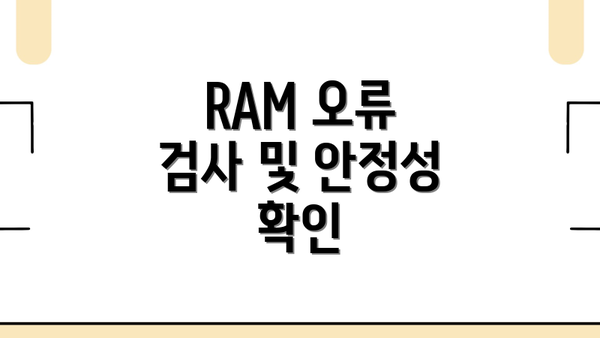
RAM 오류 검사 및 안정성 확인
- 메모리 테스트: Windows의 메모리 진단 도구를 이용하여 RAM 오류를 검사할 수 있습니다. 오류가 발견되면 RAM을 교체해야 할 수도 있습니다.
- 안정성 확인: 프로그램 실행 시 잦은 충돌이나 시스템 오류가 발생한다면 RAM의 문제일 수 있습니다. 메모리 테스트를 실시하고, 필요하다면 RAM을 교체하거나 업그레이드하는 것을 고려해야 합니다.
- 정전기 주의: RAM은 정전기에 취약하므로, 설치 및 제거 시에는 정전기 방지 조치를 취해야 합니다.
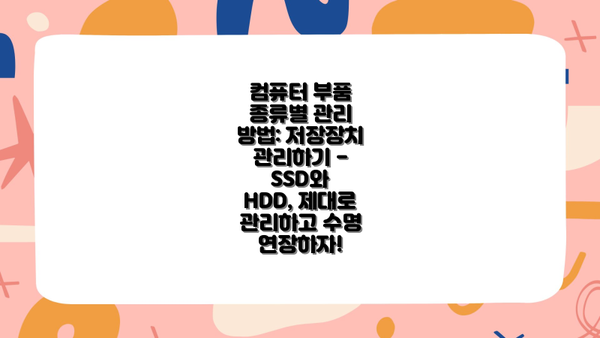
컴퓨터 부품 종류별 관리 방법: 저장장치 관리하기 – SSD와 HDD, 제대로 관리하고 수명 연장하자!
안녕하세요! 이번 시간에는 컴퓨터의 중요한 부품 중 하나인 저장장치 관리 방법에 대해 자세히 알아보도록 하겠습니다. 저장장치는 크게 SSD(Solid State Drive)와 HDD(Hard Disk Drive)로 나뉘는데요, 각각의 특징을 이해하고 관리하는 방법이 다르기 때문에, 유형별 관리법을 꼼꼼히 살펴보는 것이 중요해요. 우리의 소중한 데이터를 안전하게 보호하고 저장장치의 수명을 최대한 늘리기 위한 팁들을 알려드릴게요!
SSD 관리하기: 속도와 수명을 동시에 잡아요!
SSD는 HDD와 달리 움직이는 부품이 없어 속도가 빠르고, 충격에도 강한 장점이 있지만, 쓰기 횟수에 제한이 있다는 점을 기억해야 해요. SSD의 수명을 늘리려면 다음과 같은 방법들을 활용해 보세요.
불필요한 파일 삭제하기: SSD의 용량이 부족해지면 쓰기 횟수가 늘어나 수명이 단축될 수 있어요. 자주 사용하지 않는 파일이나 큰 용량의 파일은 외장하드나 클라우드에 저장하고, SSD에는 필요한 파일만 보관하는 것이 좋아요.
쓰기 횟수 줄이기: SSD는 쓰기 횟수가 많아질수록 수명이 짧아져요. 데이터를 자주 쓰고 지우는 작업은 SSD에 부담을 주므로, 필요 없는 프로그램 삭제나 시스템 최적화를 통해 불필요한 쓰기 횟수를 줄여주세요.
TRIM 명령어 활성화: TRIM 명령어는 SSD가 삭제된 파일 공간을 효율적으로 관리하는 데 도움을 줍니다. 운영체제 설정에서 TRIM을 활성화하는 것이 중요해요. Windows의 경우 기본적으로 활성화되어 있지만, 확인해보고 문제가 있다면 해결해주세요.
SSD 전용 최적화 프로그램 활용: SSD 제조사에서 제공하는 최적화 프로그램을 사용하면 SSD의 성능을 최대치로 유지하고 수명을 연장하는데 도움이 될 수 있어요. 자세한 사용법은 제조사 웹사이트를 참고하시면 좋겠습니다.
과도한 온도 상승 방지: 고온은 SSD 수명에 악영향을 미쳐요. 컴퓨터 케이스 내부 온도를 적정 수준으로 유지하고, 통풍이 잘 되도록 관리하는 것이 중요합니다.
HDD 관리하기: 안정성과 수명을 고려해야 해요!
HDD는 SSD보다 저렴하고 용량이 큰 장점이 있지만, 움직이는 부품이 있어 충격에 약하고 속도가 느리다는 단점이 있어요. HDD의 수명을 늘리고 데이터 손실을 방지하려면 다음과 같이 관리해야 합니다.
정기적인 디스크 검사:
chkdsk명령어 (Windows) 또는fsck명령어 (Linux)를 이용하여 정기적으로 디스크 검사를 수행하고, 오류를 미리 발견하여 대처해야 합니다.데이터 백업: HDD는 언제든지 고장이 날 수 있으므로, 중요한 데이터는 정기적으로 백업하는 습관을 들이는 것이 필수입니다. 클라우드 서비스나 외장하드를 활용하세요.
충격 방지: HDD는 움직이는 부품이 있기 때문에, 충격에 매우 취약해요. 컴퓨터를 이동할 때는 충격으로부터 보호할 수 있도록 주의하고, 외부 충격이 가해지지 않도록 조심해야 합니다.
온도 관리: HDD도 과도한 온도 상승은 수명 단축의 원인이 됩니다. 컴퓨터 케이스의 통풍을 잘 시키고, 온도가 너무 높지 않도록 관리하는 것이 좋아요.
헤드 크래시 방지: HDD는 헤드가 디스크에 닿으면(헤드 크래시) 데이터 손실이 발생할 수 있으므로, 컴퓨터를 갑자기 끄거나 격렬하게 움직이는 행위는 자제해야 해요.
정기적인 백업과 최적화 작업을 통해 저장장치의 수명을 연장하고 소중한 데이터를 안전하게 보호하는 것은 매우 중요합니다.
마치며
SSD와 HDD, 각 저장장치의 특징을 이해하고 위에서 설명한 관리 방법들을 꾸준히 실천한다면, 저장장치의 수명을 연장하고, 데이터 손실을 예방하는데 큰 도움이 될 거예요. 오늘 알려드린 내용이 여러분의 컴퓨터 관리에 도움이 되었으면 좋겠습니다! 다음 시간에는 다른 컴퓨터 부품 관리 방법에 대해 알아보도록 할게요. 감사합니다!
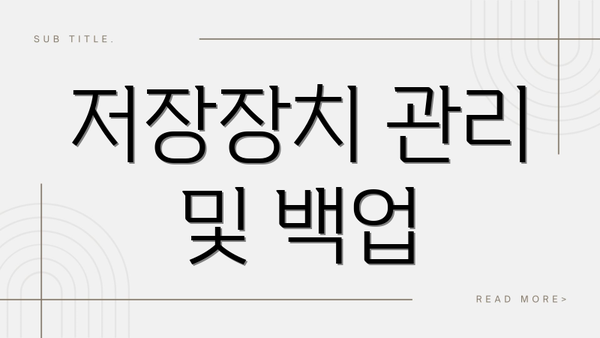
저장장치 관리 및 백업
- 정기적인 백업: 데이터 손실을 방지하기 위해 중요한 데이터는 외부 저장 장치나 클라우드에 정기적으로 백업해야 합니다. 3-2-1 규칙(3개의 백업 복사본을 2개의 서로 다른 매체에 저장하고 1개는 장소 외부에 보관)을 준수하는 것을 권장합니다.
- 디스크 검사: 정기적으로 디스크 검사를 실시하여 오류를 감지하고 수정해야 합니다. Windows의 “chkdsk” 명령어를 사용할 수 있습니다.
- SSD 수명 관리: SSD는 쓰기 횟수가 제한되어 있습니다. 불필요한 파일을 정기적으로 삭제하고, SSD에 쓰기 작업을 최소화하는 것이 좋습니다.
✅ 컴퓨터 부품 수명, 극한까지 늘리는 방법 궁금하시죠? 지금 바로 확인하세요!
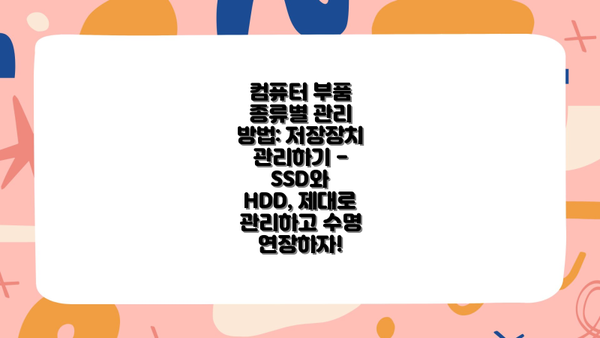
컴퓨터 부품 종류별 관리 방법: 파워서플라이 관리하기
파워서플라이는 컴퓨터의 심장과 같아요. 다른 부품들에게 전력을 공급하는 아주 중요한 역할을 하죠. 파워서플라이가 고장 나면 컴퓨터 전체가 작동하지 않을 수 있으니, 꼼꼼하게 관리하는 것이 매우 중요해요. 어떻게 관리해야 컴퓨터 수명을 연장하고 최고의 성능을 유지할 수 있을까요? 자세히 알아보도록 하죠!
먼저, 파워서플라이의 상태를 정기적으로 점검하는 것이 중요해요. 겉보기에는 멀쩡해 보여도 내부적으로 문제가 있을 수 있거든요. 점검 방법은 다음과 같아요.
- 소음 점검: 파워서플라이에서 과도한 소음(윙윙거림, 덜컹거림 등)이 들린다면, 팬 고장이나 베어링 마모 등의 문제일 수 있어요. 이럴 땐 전문가의 도움을 받는 것이 좋아요.
- 온도 점검: 파워서플라이는 발열이 심한 부품이에요. 외부 온도가 너무 높거나 통풍이 잘 안 되는 환경이라면 과열될 위험이 높아지죠. 컴퓨터 케이스 내부의 공기 순환을 확인하고, 필요하다면 추가 팬을 설치하는 걸 고려해 보세요.
- 전압 확인: 전압계를 이용해서 파워서플라이의 출력 전압을 측정해볼 수 있어요. 정상 범위를 벗어난 전압은 다른 부품의 손상을 초래할 수 있으니 주의해야 해요. 전문 지식이 없다면 전문가에게 의뢰하는 것이 안전해요.
- 케이블 점검: 파워서플라이 케이블이 헐겁거나 손상되었는지 확인해요. 헐거운 케이블은 접촉 불량을 일으켜 컴퓨터 작동에 문제를 일으킬 수 있고, 손상된 케이블은 화재의 위험까지 초래할 수 있으니 즉시 교체해야 해요.
파워서플라이의 수명을 연장하기 위한 몇 가지 추가적인 팁을 알려드릴게요.
- 정격 출력 확인: 컴퓨터 부품들의 소비 전력을 모두 합산하여 파워서플라이의 정격 출력보다 높지 않은지 확인해야 해요. 부족한 전력으로 무리하게 작동하면 파워서플라이에 과부하가 걸려 수명이 단축될 수 있어요. 넉넉한 출력의 파워서플라이를 사용하는 것이 좋고, 가능하다면 정격 출력의 20% 정도 여유를 두는 것이 좋아요.
- 환기: 파워서플라이 주변의 통풍을 원활하게 유지하여 과열을 방지해야 해요. 컴퓨터 케이스 내부의 먼지를 주기적으로 청소하고, 케이스 팬의 작동 상태를 확인하는 것이 중요해요.
- 서지 보호기 사용: 갑작스러운 전압 변동으로부터 파워서플라이를 보호하기 위해 서지 보호기를 사용하는 것을 추천해요. 번개나 정전 등으로 인한 전압 변동은 파워서플라이에 치명적일 수 있거든요.
<파워서플라이 관리 요약>
| 관리 항목 | 방법 | 주의 사항 |
|---|---|---|
| 정기적인 점검 | 소음, 온도, 전압, 케이블 상태 확인 | 이상 증상 발견 시 전문가에게 문의 |
| 정격 출력 확인 | 컴퓨터 부품 소비 전력 합산 후, 넉넉한 출력의 파워서플라이 선택 | 정격 출력보다 낮은 파워서플라이 사용은 절대 금물 |
| 환기 | 컴퓨터 케이스 내부 청소, 케이스 팬 작동 확인, 통풍 최적화 | 과열은 파워서플라이 수명 단축의 주요 원인이에요. |
| 서지 보호기 사용 | 전압 변동으로부터 파워서플라이 보호 | 예상치 못한 전압 변동으로 인한 파워서플라이 고장을 방지하는 가장 효과적인 방법이에요. |
결론: 꾸준한 관리로 컴퓨터 수명 연장하기
파워서플라이는 컴퓨터의 안정적인 작동에 필수적인 부품이에요. 위에서 설명한 관리 방법들을 꾸준히 실천한다면 파워서플라이의 수명을 연장하고 컴퓨터 성능을 최적으로 유지하는데 큰 도움이 될 거예요. 소홀히 하지 마시고, 오늘부터 바로 관리 시작해 보세요! 파워서플라이 관리를 소홀히 하면 컴퓨터 전체의 수명과 성능에 치명적인 영향을 미칠 수 있으니, 꾸준한 관심과 관리가 필수입니다.
✅ CPU 쿨러 교체 후 놀라운 온도 및 소음 감소 효과를 확인해보세요! 성능 향상과 정숙성 확보 비결을 지금 공개합니다.
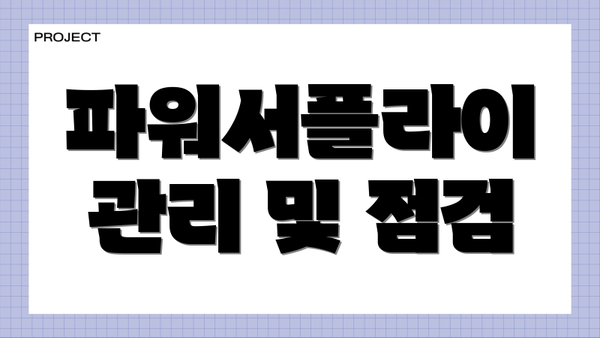
파워서플라이 관리 및 점검
- 과부하 방지: 파워서플라이 용량보다 많은 전력을 소모하는 부품을 사용하면 과부하가 발생할 수 있습니다. 파워서플라이의 용량을 넉넉하게 선택하는 것이 중요하며, 전력 소모량이 많은 부품을 추가할 경우 파워서플라이를 업그레이드하는 것을 고려해야 합니다.
- 온도 관리: 파워서플라이도 과열될 수 있습니다. 케이스 내부의 공기 순환을 원활하게 유지하고, 파워서플라이의 온도를 모니터링해야 합니다.
- 정기적인 점검: 파워서플라이의 케이블 연결 상태를 확인하고, 이상 소음이나 냄새가 나는지 확인해야 합니다. 의심스러운 증상이 나타나면 즉시 교체해야 합니다.
컴퓨터 부품 종류별 관리 요약: 컴퓨터 수명을 극대화하는 핵심 정리
자, 이제 각 부품별 관리법을 살펴본 내용을 간결하게 정리해 볼까요? 컴퓨터의 안정적인 작동과 오랜 수명을 위해서는 각 부품에 맞는 세심한 관리가 필수적이에요. 지금까지 CPU, GPU, RAM, 저장장치, 파워서플라이 관리법을 자세히 알아봤는데요, 이 모든 내용을 종합적으로 이해하고 실천하면 컴퓨터를 더 오래, 더 효율적으로 사용할 수 있답니다.
CPU 관리의 핵심은 과열 방지와 안정적인 작동 환경 유지입니다. 써멀 페이스트를 주기적으로 교체하고, 케이스 내부의 쿨링 시스템을 잘 관리해야 해요. 과도한 오버클럭킹은 자제하는 것이 좋고요. 최신 드라이버 유지도 잊지 마세요.
GPU 역시 과열에 취약해요. GPU 관리의 핵심은 역시 냉각 시스템 관리와 적절한 온도 유지입니다. 청소를 꼼꼼히 해주고, 그래픽 카드 전용 쿨러 사용을 고려해볼 수 있죠. 게임이나 그래픽 작업 후에는 휴식 시간을 주는 것도 잊지 마세요. 그리고 CPU와 마찬가지로 최신 드라이버 업데이트는 필수랍니다.
RAM은 상대적으로 관리가 간편하지만, 정기적인 검사가 필요해요. 메모리 테스트 프로그램을 이용하여 오류를 확인하고, 불필요한 프로그램은 종료하여 메모리 사용량을 줄이는 것이 좋아요. 또한, 정전기로 인한 손상을 예방하기 위해 주의해야 해요.
저장장치, 특히 하드디스크는 소중한 데이터를 담고 있으니 더욱 신경 써서 관리해야 해요. 데이터 백업은 필수이고요, 주기적인 디스크 검사를 통해 오류를 미리 파악하고 SSD의 경우 불필요한 쓰기 작업을 줄여 수명을 연장해야 합니다. 하드디스크는 충격에 주의해야 한다는 점, 잊지 마세요.
마지막으로 파워서플라이는 컴퓨터의 심장과 같아요. 파워서플라이의 관리 소홀은 다른 부품의 고장으로 이어질 수 있으므로, 정격 출력 이상의 부품을 사용하지 않는 것이 중요해요. 케이스 내부의 통풍을 원활하게 해주고, 오랜 시간 사용 시에는 교체를 고려해야 합니다. 정기적인 청소도 필요하죠.
| 부품 | 관리 방법 | 주의 사항 |
|---|---|---|
| CPU | 써멀 페이스트 교체, 쿨링 시스템 관리, 과도한 오버클럭킹 자제, 최신 드라이버 유지 | 과열 방지 |
| GPU | 냉각 시스템 관리, 적절한 온도 유지, 정기적인 청소, 최신 드라이버 유지 | 과열 방지, 그래픽 카드 전용 쿨러 사용 고려 |
| RAM | 메모리 테스트, 불필요한 프로그램 종료, 정전기 주의 | 메모리 오류 확인 |
| 저장장치(HDD) | 데이터 백업, 주기적인 디스크 검사, 충격 방지 | 데이터 손실 방지, 물리적 충격 주의 |
| 저장장치(SSD) | 데이터 백업, 주기적인 디스크 검사, 불필요한 쓰기 작업 줄이기 | 데이터 손실 방지, 과도한 쓰기 작업 자제 |
| 파워서플라이 | 정격 출력 준수, 케이스 내부 통풍 관리, 정기적인 청소, 수명 고려 교체 | 다른 부품의 고장으로 이어질 수 있음, 정격 출력 초과 사용 금지 |
꼼꼼한 부품 관리만이 컴퓨터의 수명을 연장하고 최고의 성능을 유지하는 비결입니다. 오늘 알려드린 내용을 꾸준히 실천해서 여러분의 소중한 컴퓨터를 오랫동안 건강하게 사용하세요!
결론: 꾸준한 관리로 컴퓨터 수명 연장하기 – 부품별 관리 요약 및 실천 가이드
지금까지 CPU, GPU, RAM, 저장장치, 파워서플라이 등 주요 컴퓨터 부품의 관리 방법에 대해 자세히 알아보았어요. 각 부품별 관리법을 제대로 실천하면 컴퓨터의 수명을 훨씬 더 연장하고 최적의 성능을 유지하는 데 큰 도움이 된다는 것을 확인하셨을 거예요. 하지만 이 모든 관리법이 따로 떨어져 있는 것이 아니라 서로 연결되어 있다는 점을 기억해야 해요.
아래 표는 지금까지 다룬 내용을 요약하여 핵심 관리법을 정리한 것이에요. 꼼꼼히 살펴보시고 꾸준히 실천하시면 여러분의 소중한 컴퓨터를 오랫동안 안전하게 사용하실 수 있을 거예요.
| 부품 | 관리 방법 | 주의사항 | 효과 |
|---|---|---|---|
| CPU | 과도한 오버클럭킹 지양, 쿨러 청소 및 써멀 구리스 재도포, 안정적인 온도 유지 | 과열은 CPU 수명 단축의 가장 큰 원인입니다. 정기적인 온도 모니터링이 중요해요. | 발열 감소, 성능 저하 방지, 수명 연장 |
| GPU | 먼지 제거, 쿨러 청소, 적정 온도 유지, 드라이버 업데이트, 과도한 사용 자제 | 고성능 그래픽 카드는 발열이 심하므로 냉각에 특히 신경 써야 해요. | 발열 감소, 성능 저하 방지, 수명 연장, 최적 성능 유지 |
| RAM | 정기적인 검사, 과도한 사용 지양, 안정적인 전원 공급 | RAM 오류는 시스템 불안정을 초래할 수 있어요. | 시스템 안정성 증대, 성능 저하 방지 |
| 저장장치 (HDD) | 충격 방지, 정기적인 디스크 검사, 데이터 백업 | HDD는 충격에 매우 취약해요. 데이터 손실 방지를 위해 백업은 필수입니다. | 데이터 손실 방지, 디스크 수명 연장 |
| 저장장치 (SSD) | 과도한 쓰기/읽기 방지, 정기적인 TRIM 실행, 데이터 백업 | SSD는 제한된 쓰기/읽기 횟수를 가지고 있어요. 데이터 백업은 필수입니다. | 성능 저하 방지, 수명 연장 |
| 파워서플라이 | 정기적인 청소, 안정적인 전압 공급, 과부하 방지 | 파워서플라이 고장은 다른 부품에도 영향을 미칠 수 있어요. | 시스템 안정성 증대, 부품 보호 |
결론적으로, 컴퓨터 부품의 수명 연장과 최적의 성능 유지는 정기적인 청소, 온도 관리, 그리고 데이터 백업과 같은 꾸준한 관리에 달려 있습니다. 하나하나의 작은 노력들이 모여 여러분의 컴퓨터를 오랫동안 건강하게 유지해 줄 거예요. 이 가이드가 여러분의 컴퓨터 관리에 도움이 되기를 바라요!
자주 묻는 질문 Q&A
Q1: 컴퓨터 속도 저하의 가장 큰 원인은 무엇인가요?
A1: 소프트웨어 문제일 수도 있지만, 컴퓨터 부품 관리 부실이 가장 큰 원인일 가능성이 높습니다.
Q2: CPU 과열을 방지하는 가장 효과적인 방법은 무엇인가요?
A2: 쿨러 청소, 써멀구리스 재도포, 케이스 쿨링 시스템 점검 및 오버클럭킹 주의가 중요합니다.
Q3: SSD 수명을 연장하기 위해 어떤 관리를 해야 하나요?
A3: 불필요한 파일 삭제, 쓰기 횟수 줄이기, TRIM 명령어 활성화, SSD 전용 최적화 프로그램 활용, 과도한 온도 상승 방지가 중요합니다.
이 콘텐츠의 무단 사용은 저작권법에 위배되며, 이를 위반할 경우 민사 및 형사상의 법적 처벌을 받을 수 있습니다. 무단 복제, 배포를 금지합니다.
※ 면책사항: 위 본문 내용은 온라인 자료를 토대로 작성되었으며 발행일 기준 내용이므로 필요 시, 최신 정보 및 사실 확인은 반드시 체크해보시길 권장드립니다.

